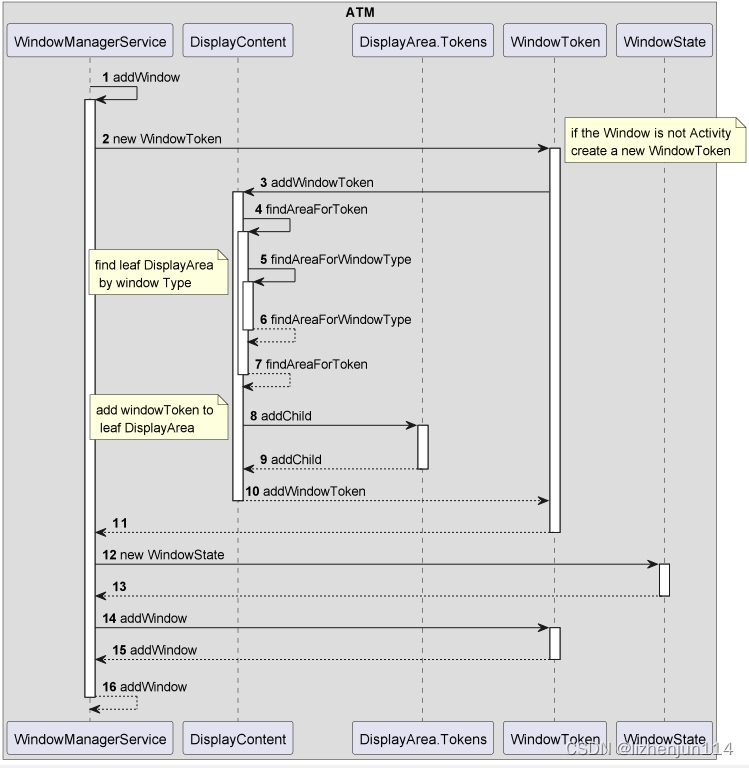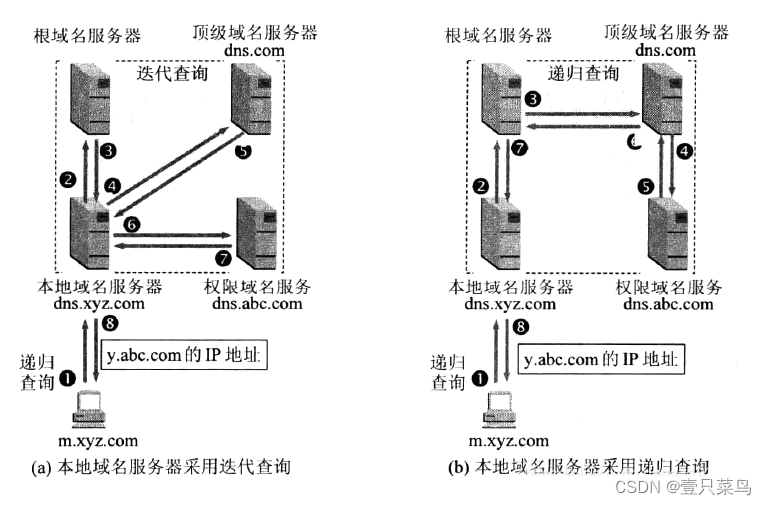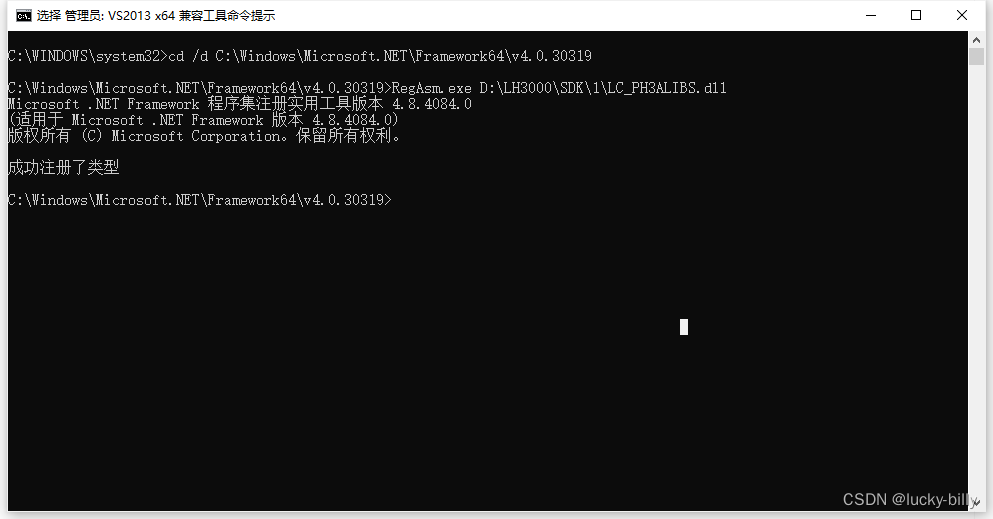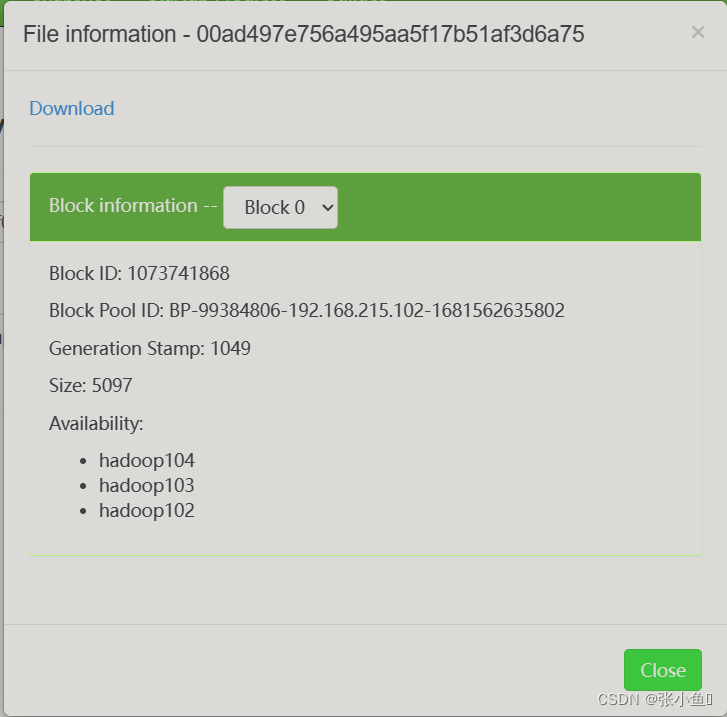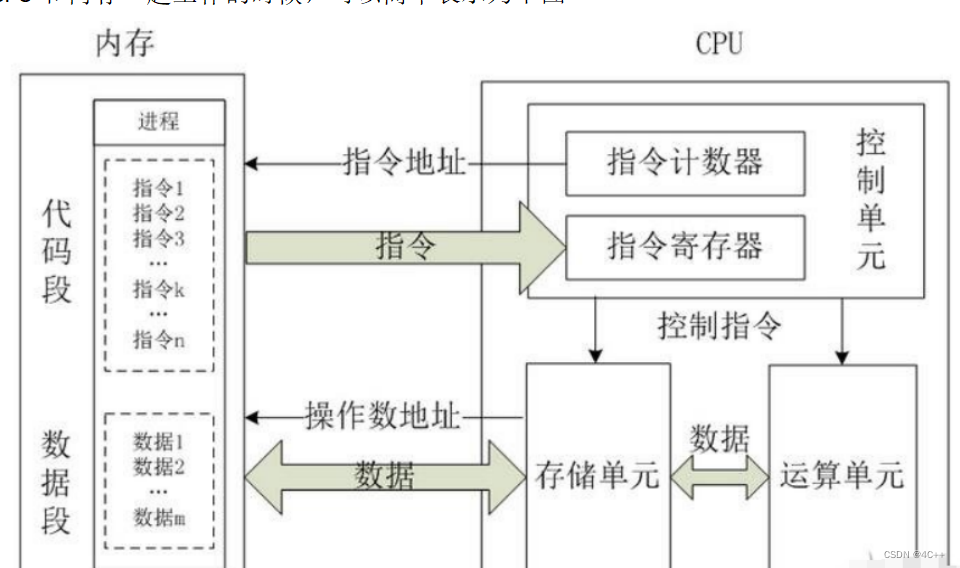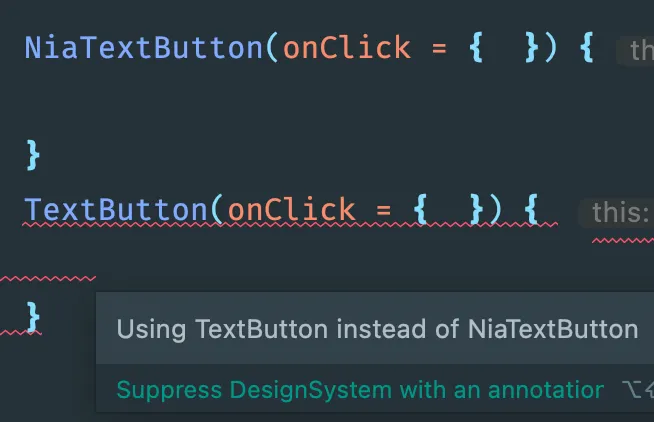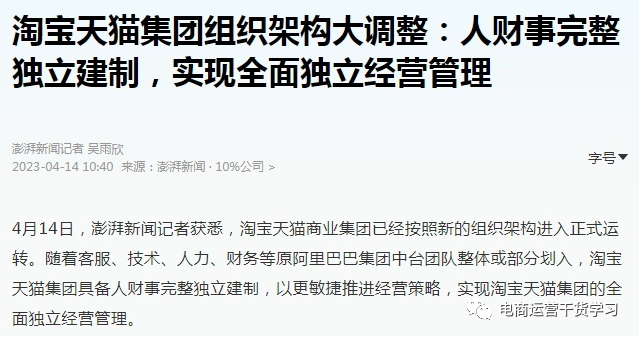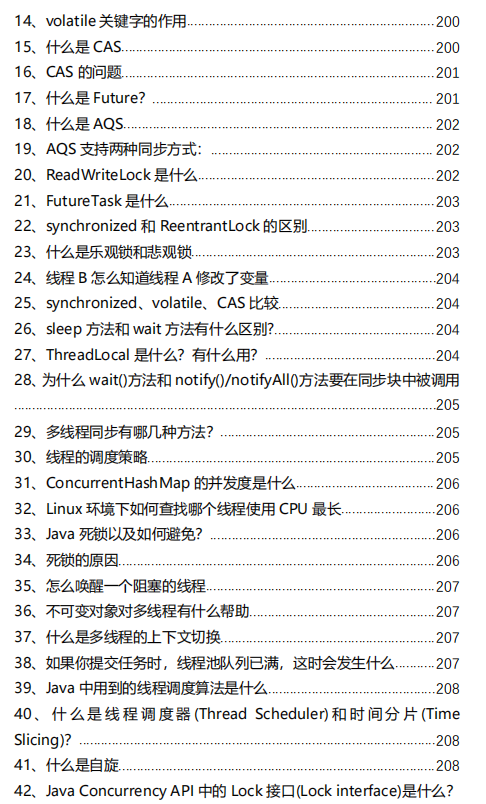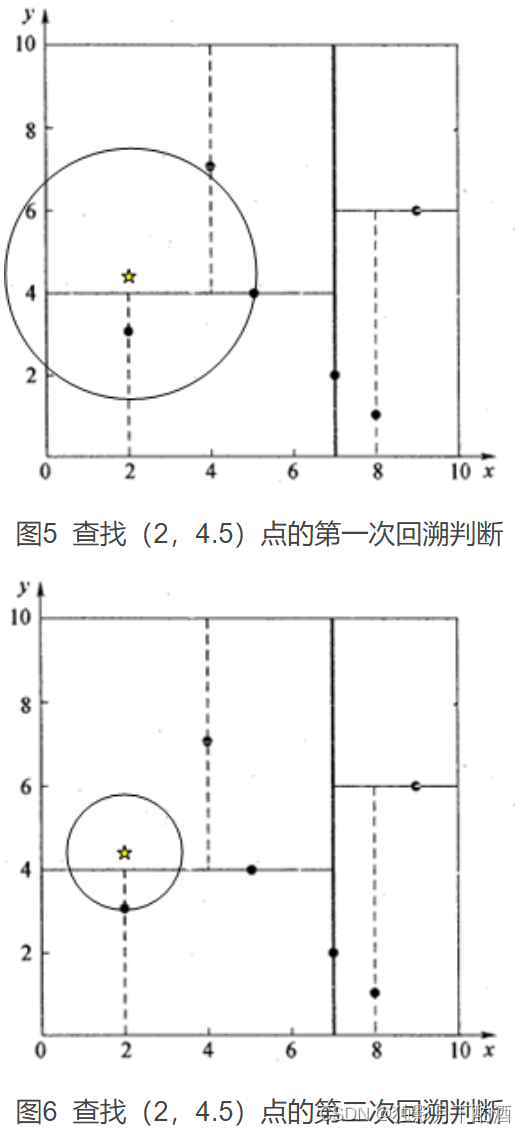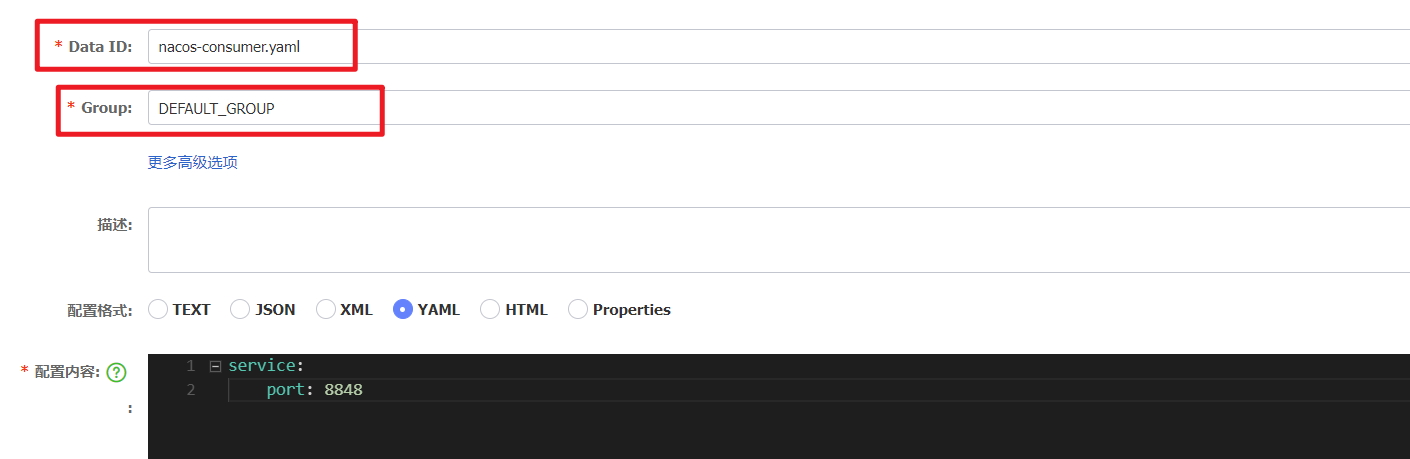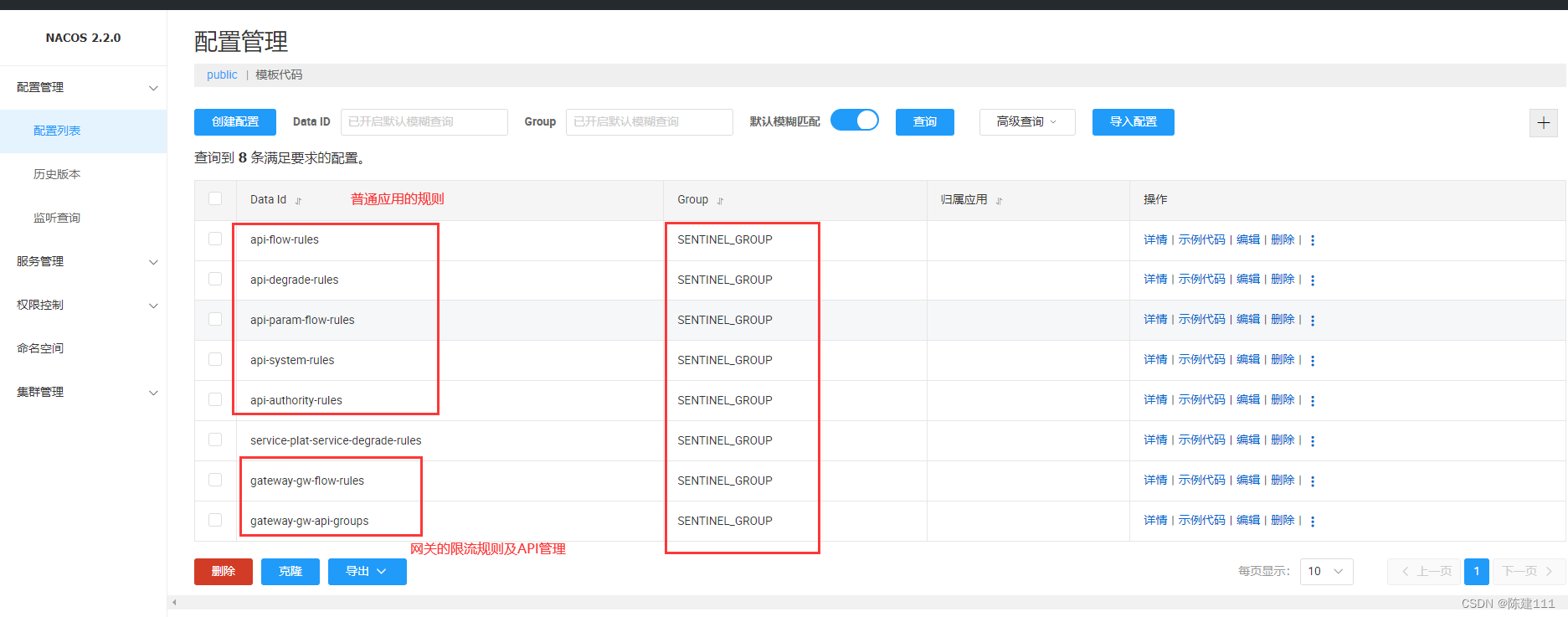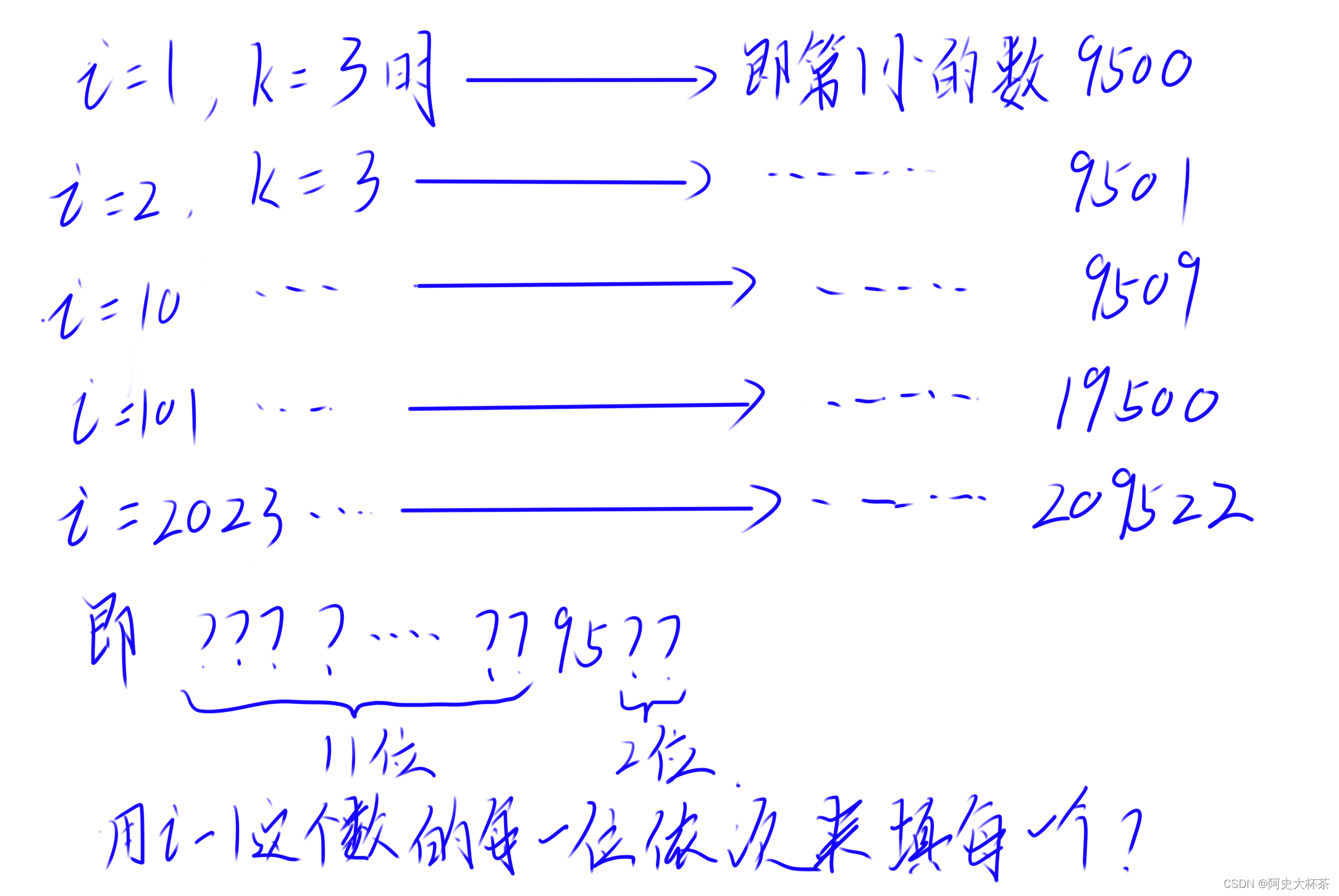绘制结构梁是Revit基础的功能,对于不少刚接触Revit的小伙伴来说似乎还无从下手,今天就让小编来告诉大家在Revit中绘制结构梁的方法。
一、Revit中结构梁图文绘制过程
首先,我们选择“结构”选项卡中的“梁”工具,点击选择梁的类型和尺寸,先确定梁的参照平面,然后输入Z的偏移值(即梁的偏移高度)。
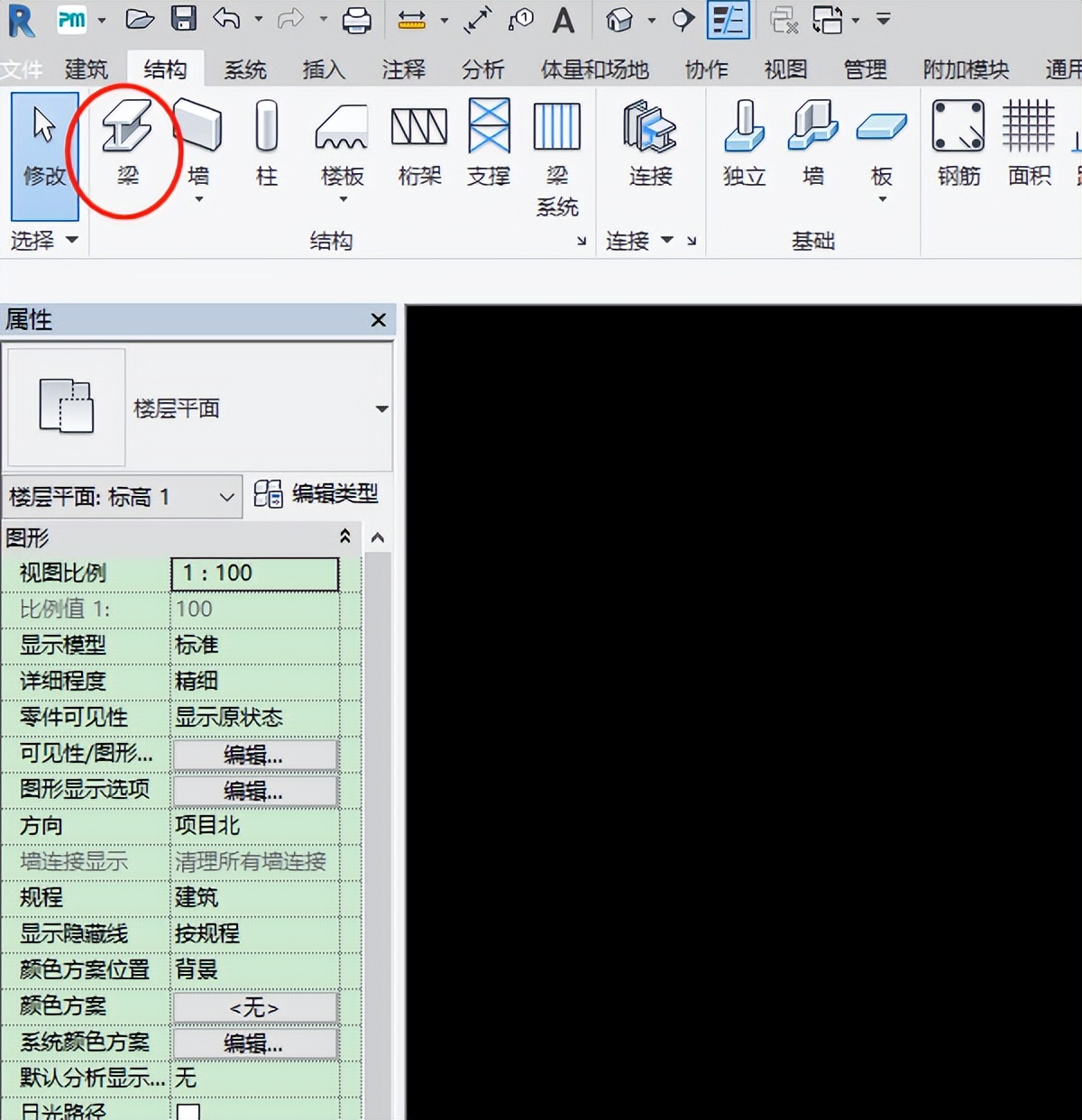
其次,梁的用途可以按照主梁或者次梁等用途填写,然后取消勾选“启用分析模型”,设置完成后开始进行绘制,依照柱修改材质的方法,梁也可以增加或者修改材质。
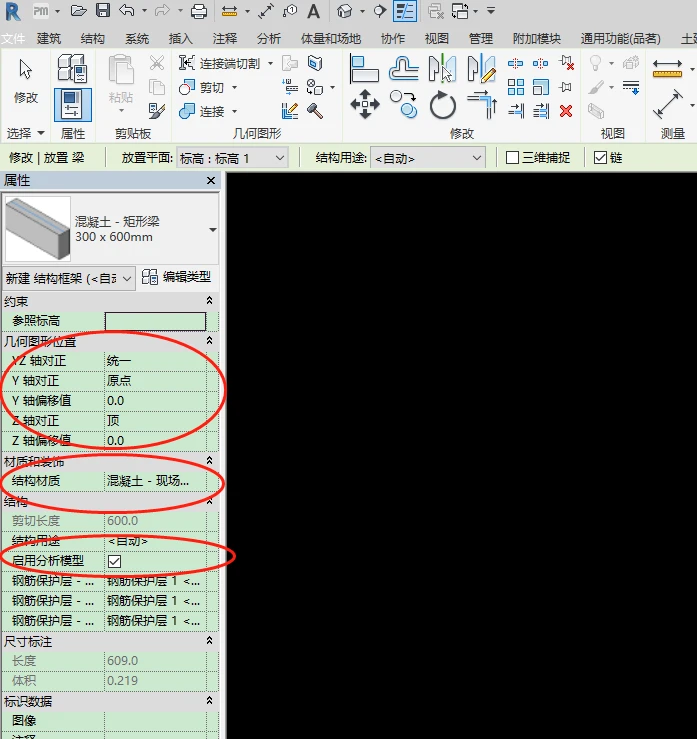
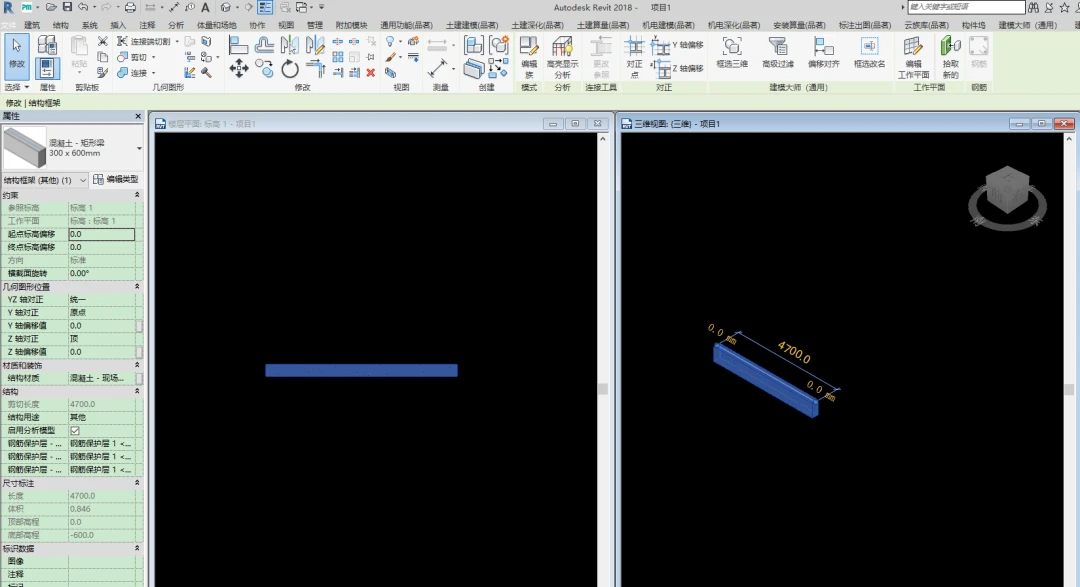
最后,在实际项目中有些梁的两段高度不同,因此在绘制时可以先绘制水平的梁,然后单击梁,选择梁属性栏中的“起点偏移和终点偏移”,输入不同的数值便可以实现倾斜梁的绘制。

二、使用BIM建模助手精准生梁
BIM建模助手作为Revit的优化辅助插件,土建模块中的【精准生梁】可以实现快速识别CAD梁图层,根据参数精准生梁。
1.点击【精准生梁】功能。
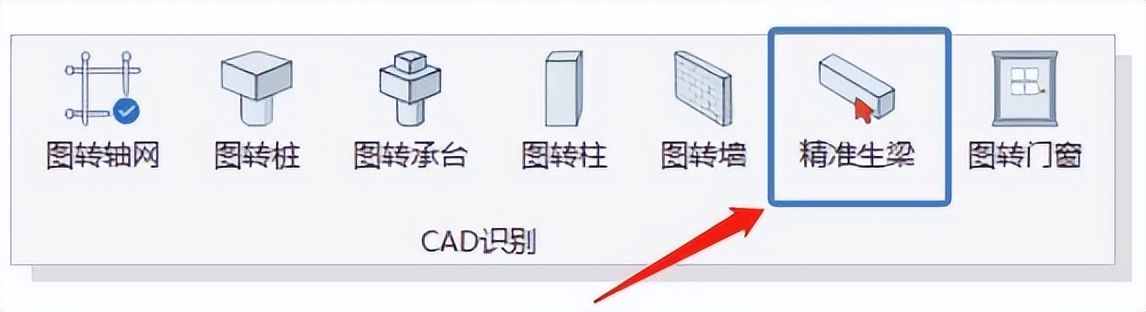
2.相关操作:
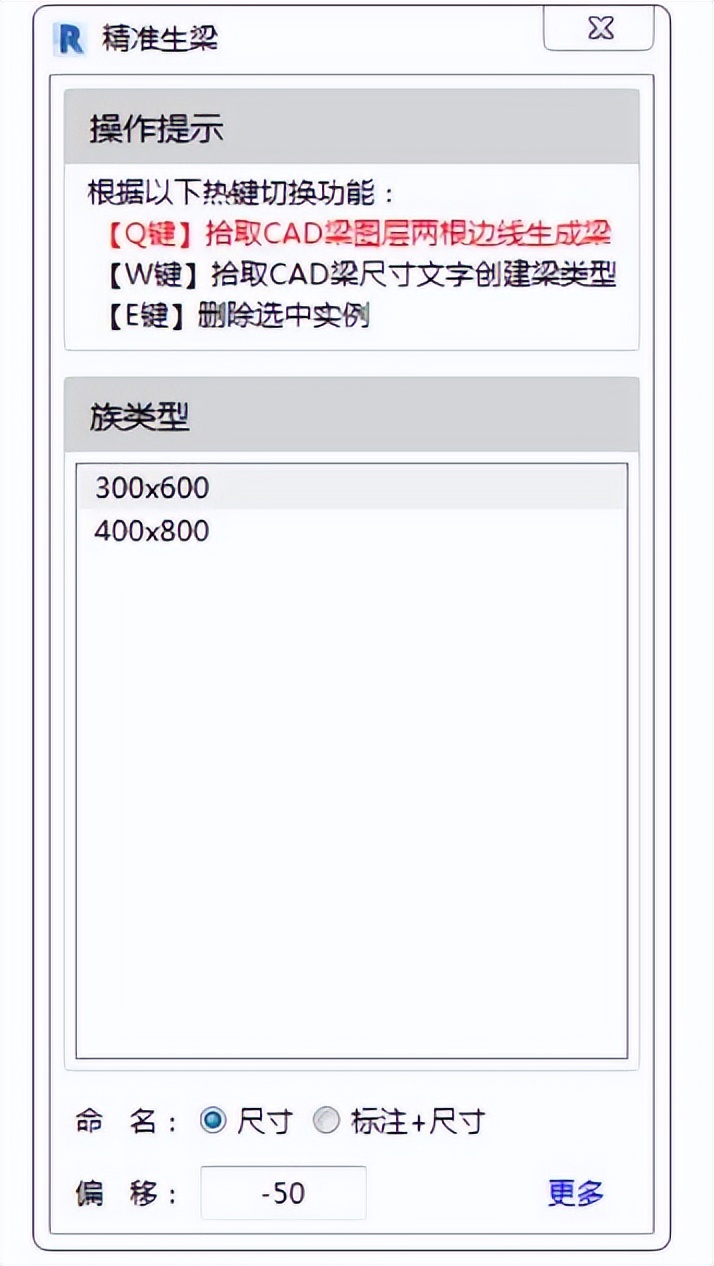
①【W键】识别梁尺寸标注图层,生成梁类型

②【Q键】识别梁梁边线图层,生成梁实例
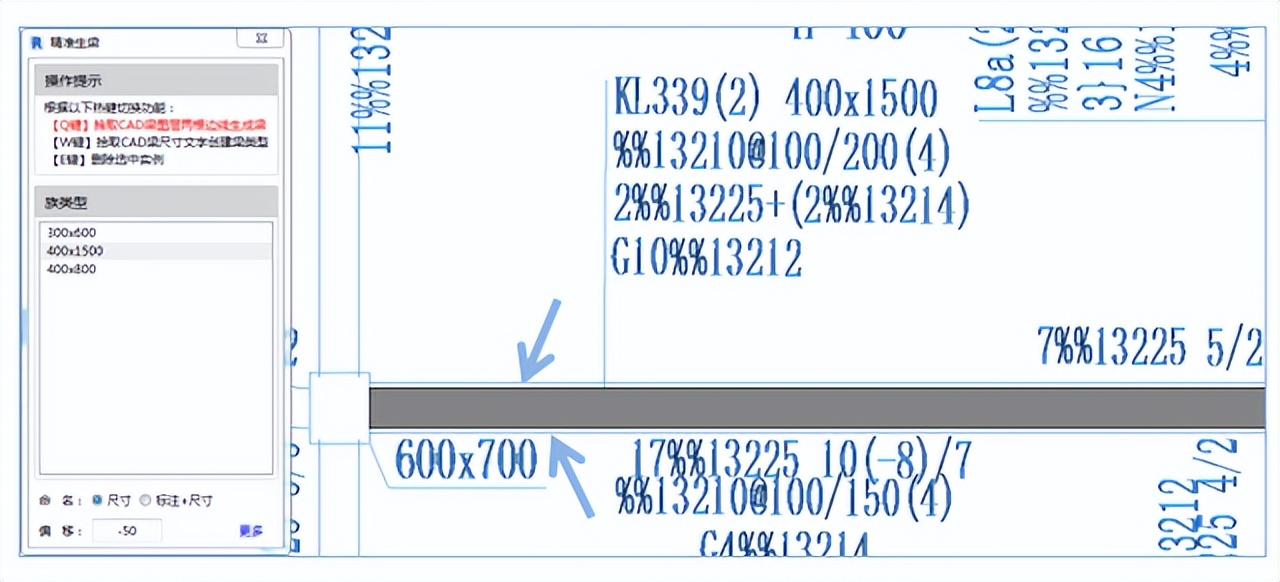
③【命名】识别尺寸创建梁类型
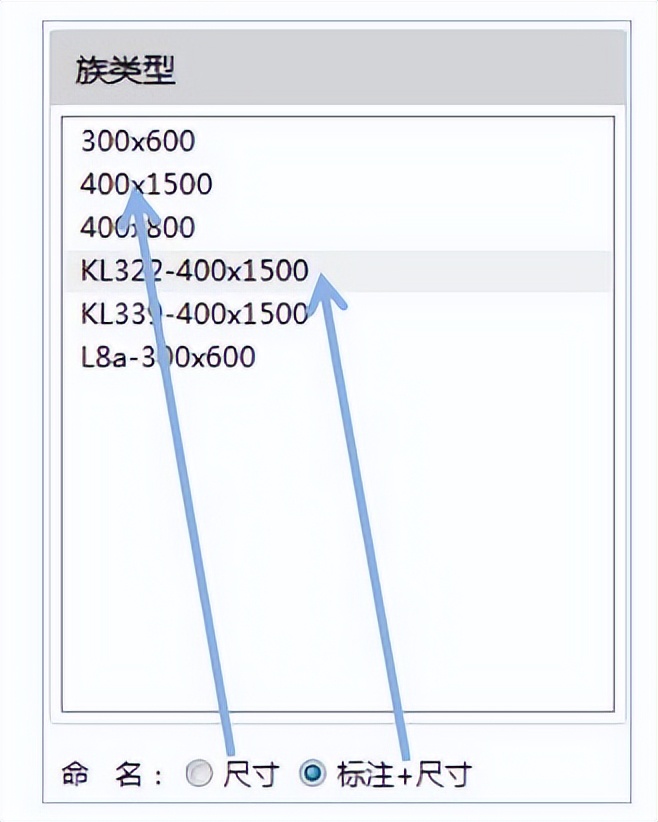
④【偏移】修改Z轴偏移值
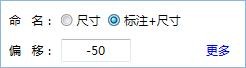
⑤自定义尺寸:
第1输入框为前缀,如:KL154(1)
第1~2输入框为尺寸宽x高,如:200X400
创建梁类型名称为:KL154(1)-200X400
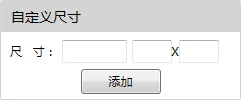
⑥默认族:
功能1:设置创建梁实例的梁族;
功能2:在创建完梁实例后,设置默认族可以进行全项目的梁实例替换为新的梁族。
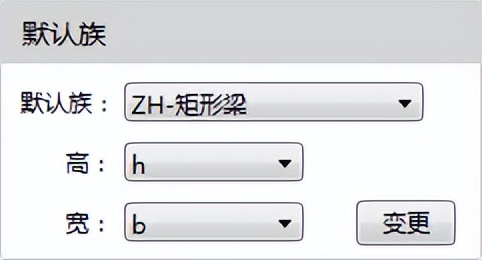
BIM建模助手除了【土建】模块,还有出图、机电、综合、施工、族库、有求必应等七大模块,注册即可免费使用30天,更多功能等你发现~
最近更新:Revit插件精灵一键管理插件,再也不怕插件太多!
BIM建模助手官网下载:https://www.zhbim.com/?source=csdn